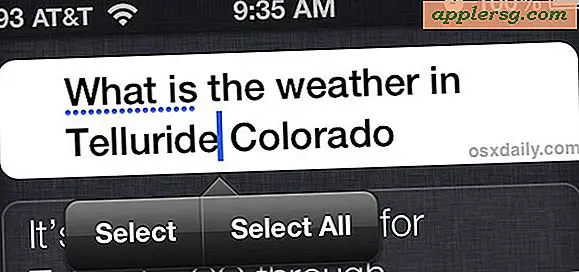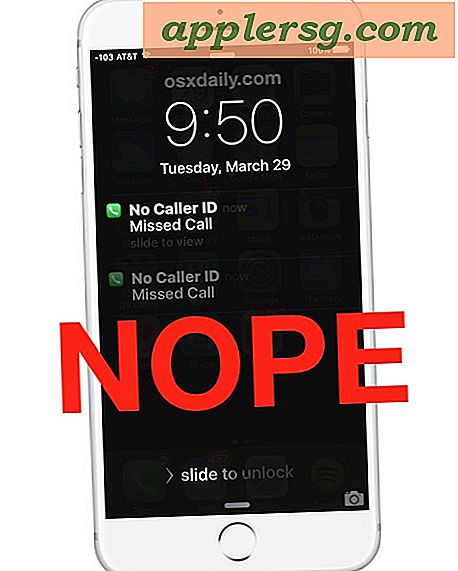Slik oppdaterer du BIOS på en M2N-MX
Så sent som i år 2000 var oppdatering av BIOS på hovedkortet ditt en risikabel innsats som bare kunne gjøres med diskett og stasjon, og krevde kunnskap om DOS-ledeteksten og syntaksen for kommandolinjen. For å lette ting begynte hovedkortprodusentene å innlemme enklere måter å oppdatere BIOS uten å trenge en diskett eller stasjon. Asus er et slikt selskap som bruker et grensesnitt som de kaller EZ Flash, som kan starte PC-en til et nivå som kan lese fra en CD eller USB-flashstasjon for å oppdatere BIOS raskt og enkelt. M2N-MX er et slikt hovedkort som har EZ Flash.
Trinn 1
Last ned den siste BIOS-oppdateringsfilen fra Asus-nettstedet. Filen kommer i et zip-arkiv. Pakk ut dette arkivet til skrivebordet. Gi den resulterende filen nytt navn i "8.3" -formatet, der filnavnet er åtte tegn eller færre og utvidelsen er tre tegn. For eksempel vil "newbios.bin" fungere bra.
Steg 2
Kopier filen til USB-flashstasjonen, eller brenn den til en tom CD. Sørg for at stasjonen eller platen er satt inn før du starter datamaskinen på nytt.
Trinn 3
Start PCen på nytt. Trykk på "Alt" -tasten og "F2" -tasten samtidig på POST-skjermen for å påkalle EZ Flash, eller trykk på "Del" -tasten og skriv inn EZ Flash via "Verktøy" -menyen i BIOS.
Trinn 4
Vent til EZ Flash er ferdig med å sjekke gjeldende system-BIOS. Når dette er fullført, vil skjermen vise detaljer om gjeldende BIOS øverst til venstre. På den nedre halvdelen av skjermen, til venstre, bruker du piltastene til å velge stasjonsbokstaven til CD-ROM- eller USB-flashstasjonen, og deretter trykker du på "Tab" -tasten for å bytte til høyre rute og velge BIOS oppdater fil.
Trykk på "Enter" når du har markert oppdateringsfilen. EZ Flash vil sjekke innholdet i filen for å være sikker på at den samsvarer med gjeldende system. Når sjekken er fullført, vil den spørre om du vil fortsette med oppdateringen. Velg "Ja" og trykk "Enter". EZ Flash oppdaterer deretter BIOS. Når dette er fullført, må du starte datamaskinen på nytt.